| Cổng thông tin Dịch vụ công tỉnh Thanh Hóa
Nộp hồ sơ dịch vụ công trực tuyến:
– Để nộp hồ sơ dịch vụ công trực tuyến (dịch vụ công mức độ 3 hoặc mức độ 4) nào đó có trên Cổng Dịch vụ công tỉnh Thanh Hoá, trước hết người dùng phải có tài khoản đã được đăng ký và xác thực trên hệ thống.
[external_link_head]
– Sau khi có tài khoản, tổ chức, cá nhân có thể đăng ký nộp hồ sơ dịch vụ công trực tuyến và quản lý các hồ sơ của mình thông qua tài khoản này. Tài khoản sử dụng gồm có các loại: Dành cho cá nhân, Dành cho Doanh nghiệp và dành cho Tổ chức.
I. Đăng ký và quản lý tài khoản cá nhân
1.1. Đăng ký tài khoản cá nhân:
Bước 1: Truy cập vào Cổng dịch vụ công tỉnh Thanh Hoá: https://dichvucong.thanhhoa.gov.vn
Bước 2: Người dùng bấm vào chữ Đăng ký ở góc trên bên phải màn hình, giao diện đăng ký sẽ hiện ra.

Bước 3: Người dùng chọn loại tài khoản muốn đăng ký: là Cá nhân
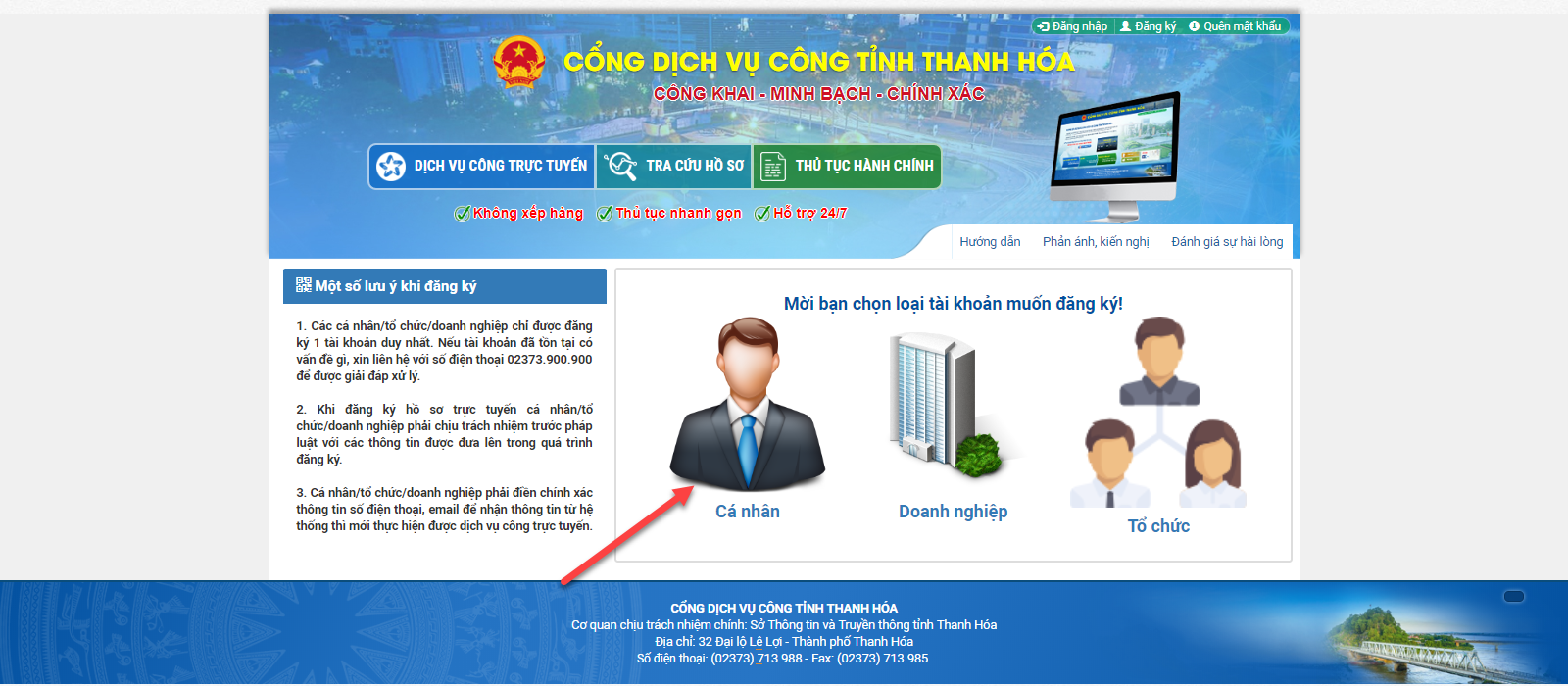
Bước 4: Người dùng nhập đầy đủ thông tin đăng ký, chú ý các trường có dấu (*) là các trường bắt buộc, và mã xác nhận là một chuỗi ký tự bất kỳ hệ thống tự sinh ra yêu cầu người dùng phải nhập vào, cuối cùng người dùng bấm vào nút Đăng ký để hoàn tất quá trình đăng ký tài khoản.
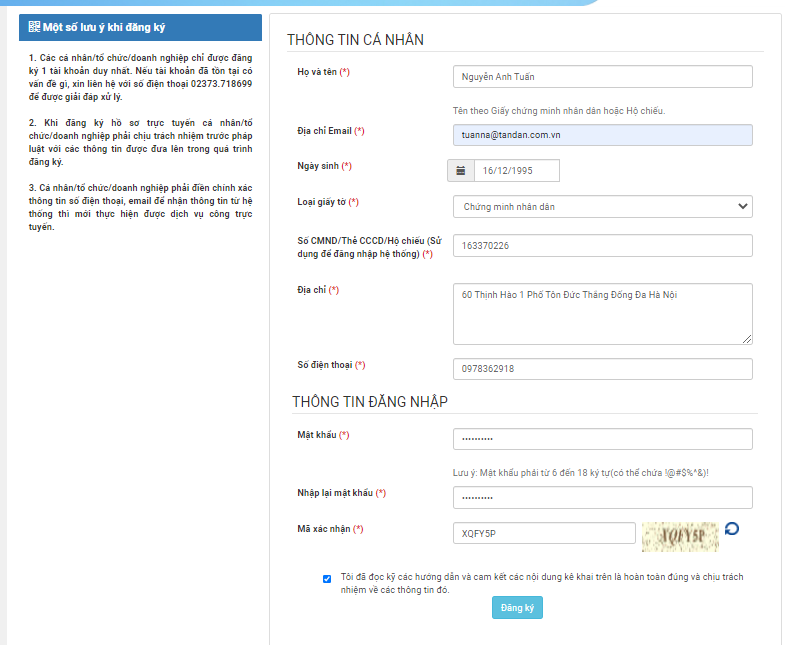
Giao diện đăng ký tài khoản
Bước 5: Nhập thông tin theo hướng dẫn:
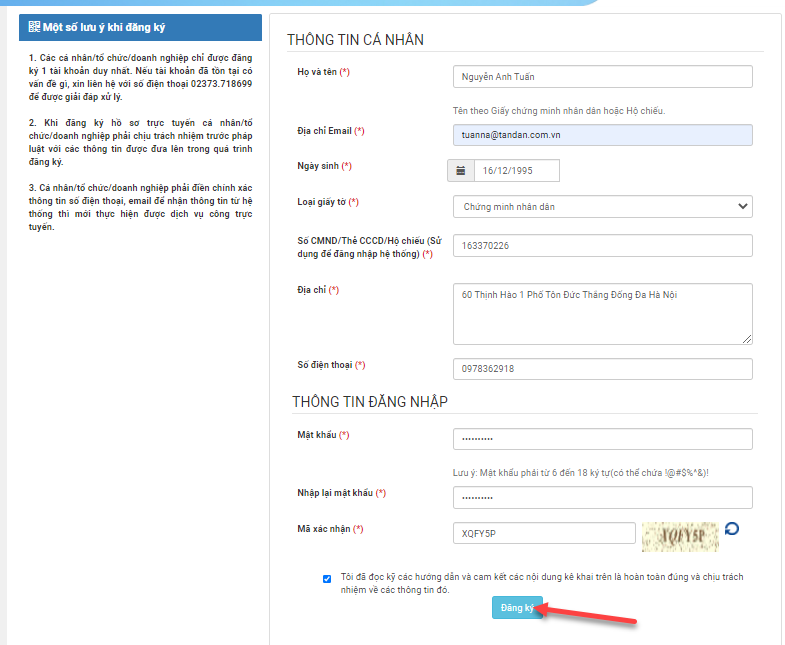
Bước 6: Bấm nút Đăng ký để hoàn tất việc đăng ký tài khoản.

Thông báo đăng ký tài khoản thành công
1.2. Đăng nhập vào hệ thống:
[external_link offset=1]
Khi đã có tài khoản được xác thực trên hệ thống, người dùng bấm vào Đăng nhập ở góc trên bên phải màn hình, giao diện trang đăng nhập sẽ hiện ra.


Giao diện màn hình đăng nhập
- Người dùng nhập vào tài khoản và mật khẩu sau đó bấm vào nút Đăng nhập để truy cập vào hệ thống.(Lưu ý: Số cccd hoặc cmnd, công dân nhập vào ô Tài khoản)
- Click tùy chọn Đăng nhập tự động để lưu mật khẩu trong lần đăng nhập sau.
1.3. Quản lý tài khoản cá nhân:
- Sau khi đăng nhập vào hệ thống, người dùng vào mục Hồ sơ cá nhân ở góc trên bên phải

Mục Hồ sơ cá nhân
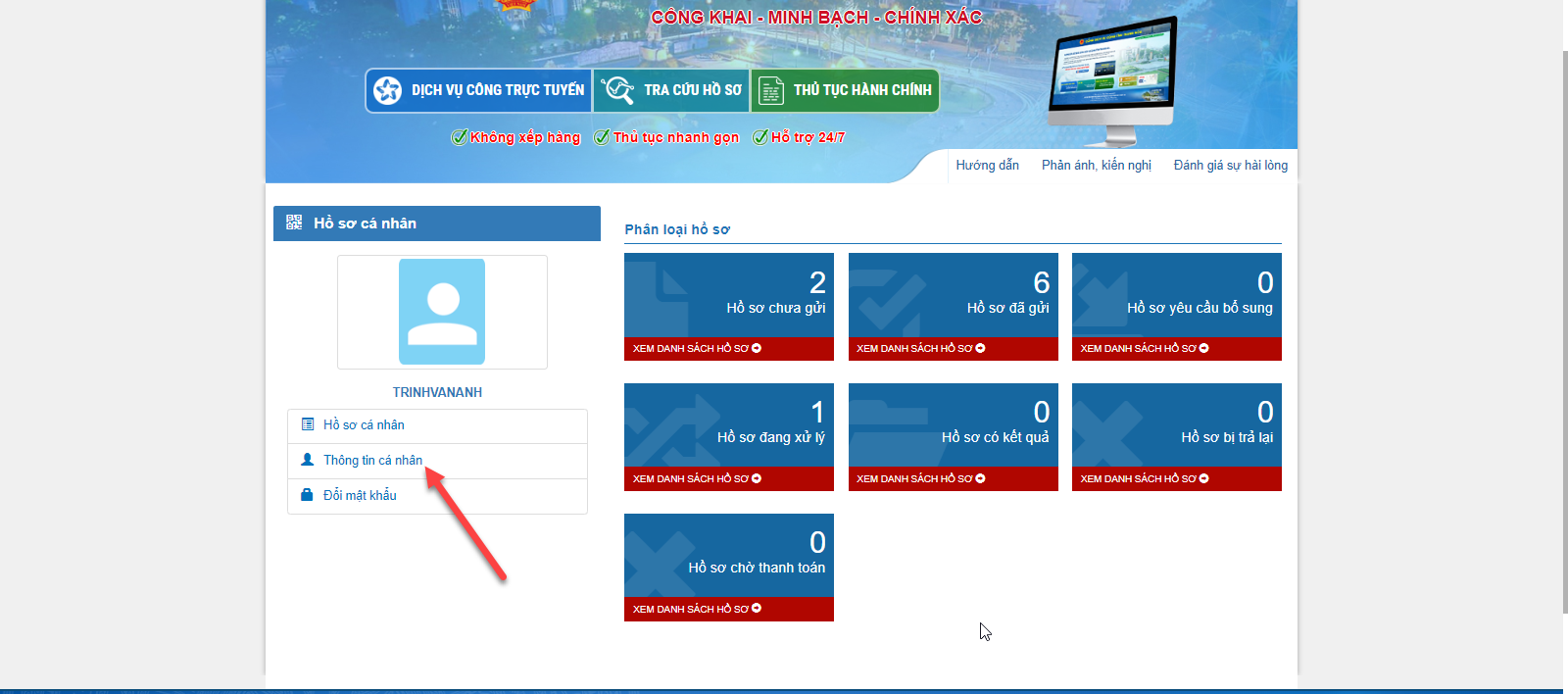
Giao diện trang thông tin người dùng
- Tại đây ta có thể chỉnh sửa lại các thông tin đã đăng ký như Họ và tên, giới tính, ngày sinh, số điện thoại, email, địa chỉ,… bằng cách ấn vào chi tiết.
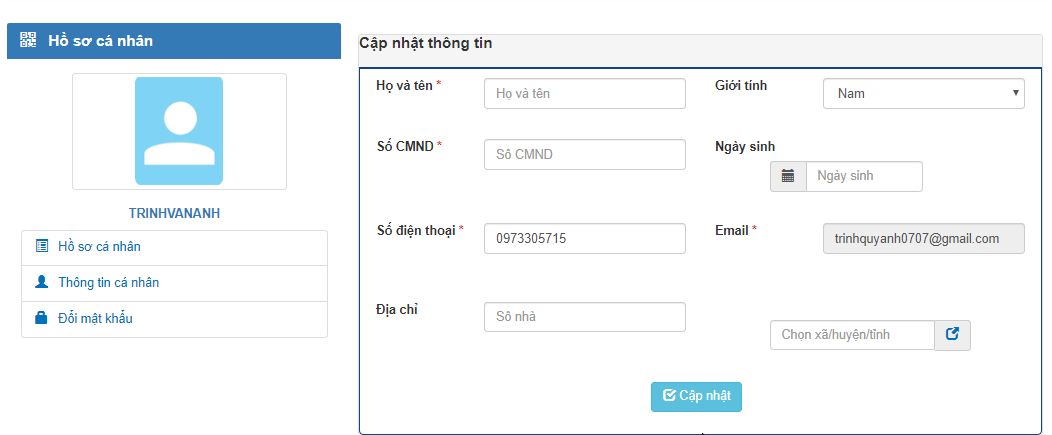
- Tương tự có thể thay đổi mật khẩu với tài khoản mà mình đã tạo
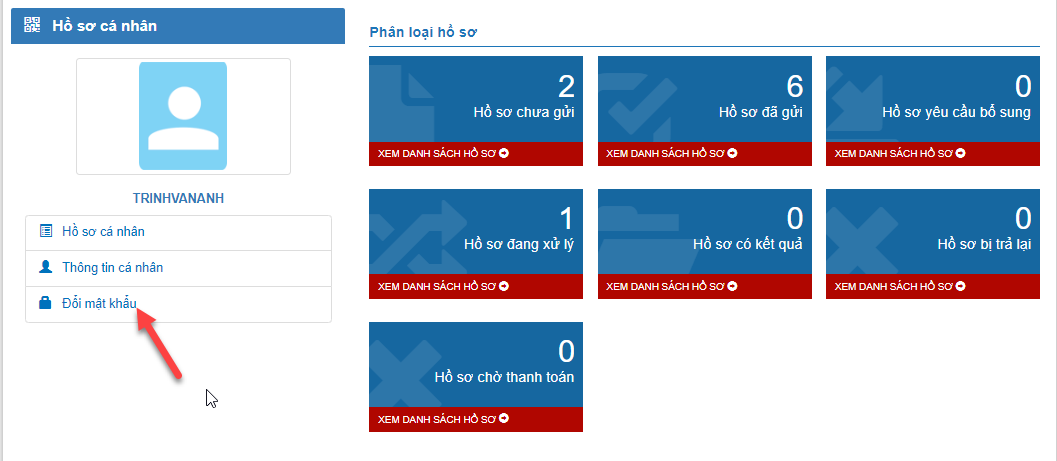
- Quản lý, theo dõi quá trình giải quyết những hồ sơ mình đăng ký, gửi tới cho cơ quan chức năng qua trang dịch vụ công trực tuyến.
- Khi hồ sơ có kết quả xử lý công dân bấm vào Xem danh sách Hồ sơ tại Hồ sơ có kết quả.
II. Tạo và gửi hồ sơ dịch vụ công trực tuyến:
Bước 1: Đăng nhập vào hệ thống: https://dichvucong.thanhhoa.gov.vn
Bước 2: Trên menu chính chọn tab Dịch vụ công trực tuyến.

Bước 3: Lựa chọn đơn vị cần thực hiện Dịch vụ công, lựa chọn dịch vụ mình muốn tạo hồ sơ và ấn nút Đăng ký form thông tin tiếp nhận hồ sơ sẽ xuất hiện.
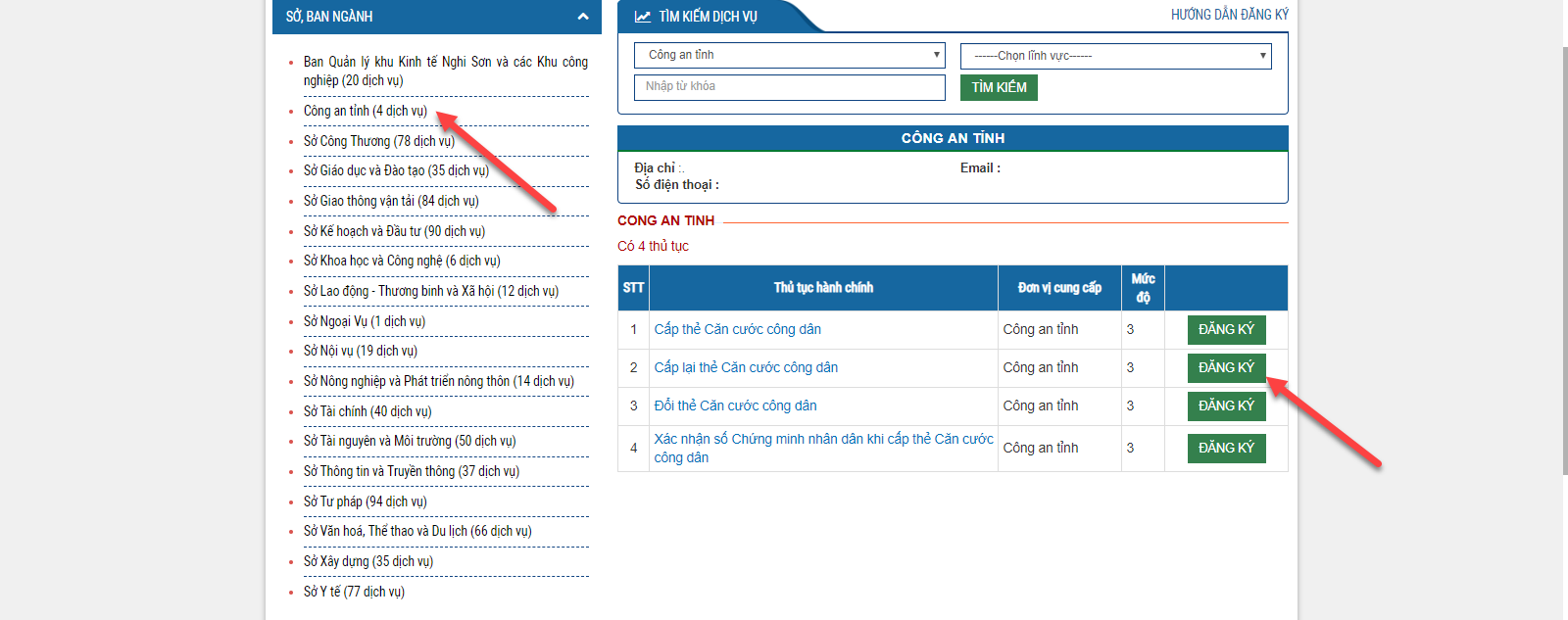
Bước 4: Người dùng điền đầy đủ thông tin vào form Nhập thông tin liên hệ.
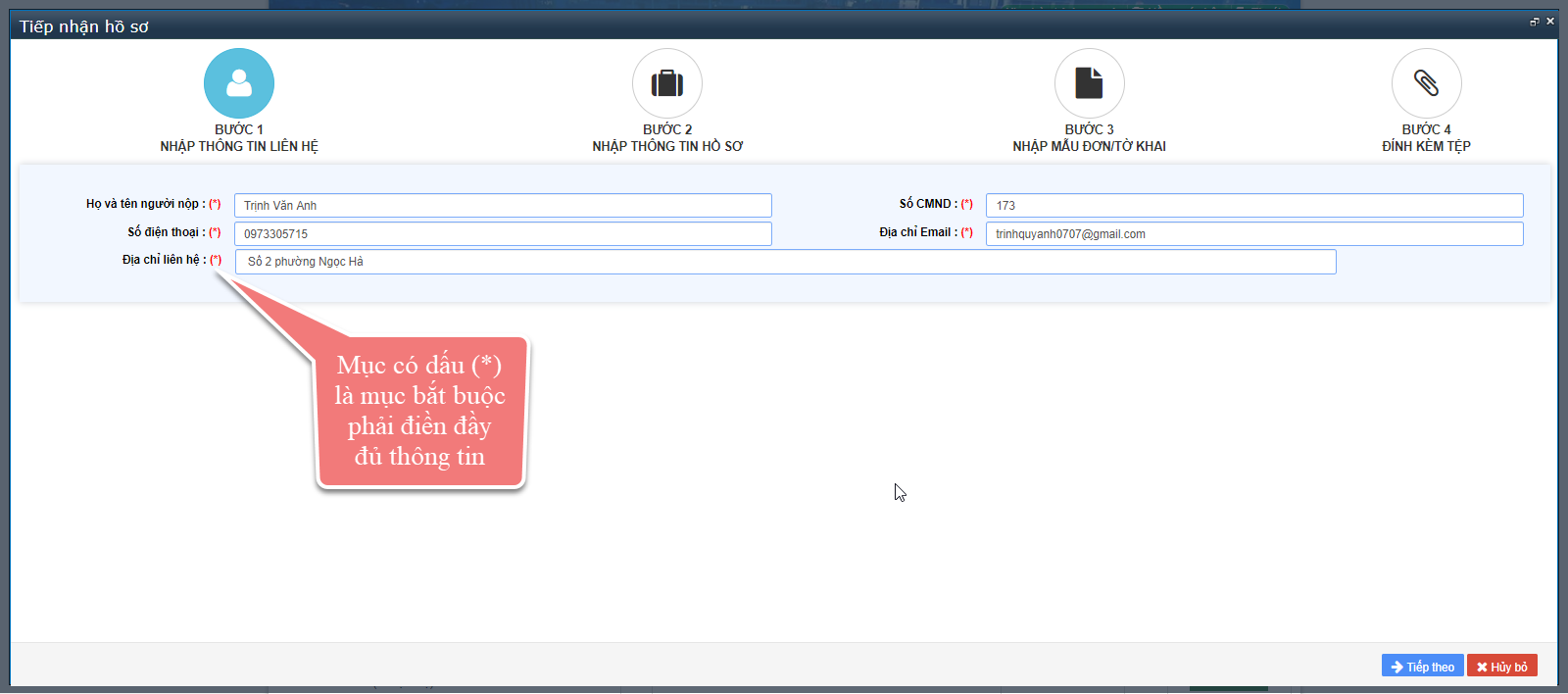
Bước 5: Người dùng điền đầy đủ thông tin tại bước Nhập thông tin hồ sơ (Trường hợp người nộp hồ sơ đồng thời là chủ hồ sơ thì ấn vào nút Lấy thông tin từ người nộp), hệ thống sẽ tự động lấy thông tin từ bước 1 chuyển sang bước 2.
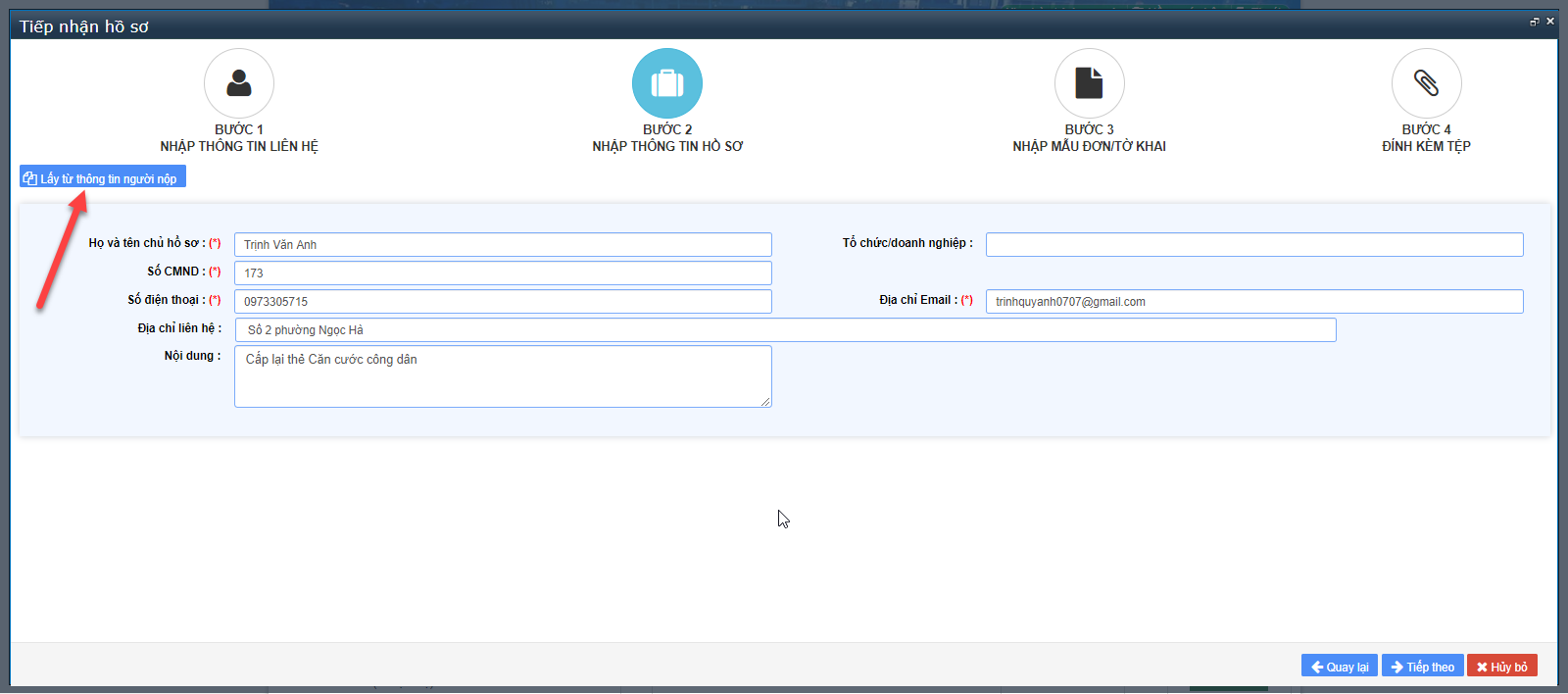
Bước 6: Nhập tờ khai: Người dùng nhập có thể lựa chọn một trong hai cách:
Cách 1:
Điền thông tin đầy đủ theo mẫu đơn/tờ khai trên màn hình.
Sau khi điền thông tin xong bấm vào nút “Trích xuất biểu mẫu” để lưu về tệp. Tệp này phải đính kèm vào mẫu đơn/tờ khai ở bước 4.
Trích xuất biểu mẫu về máy tính:
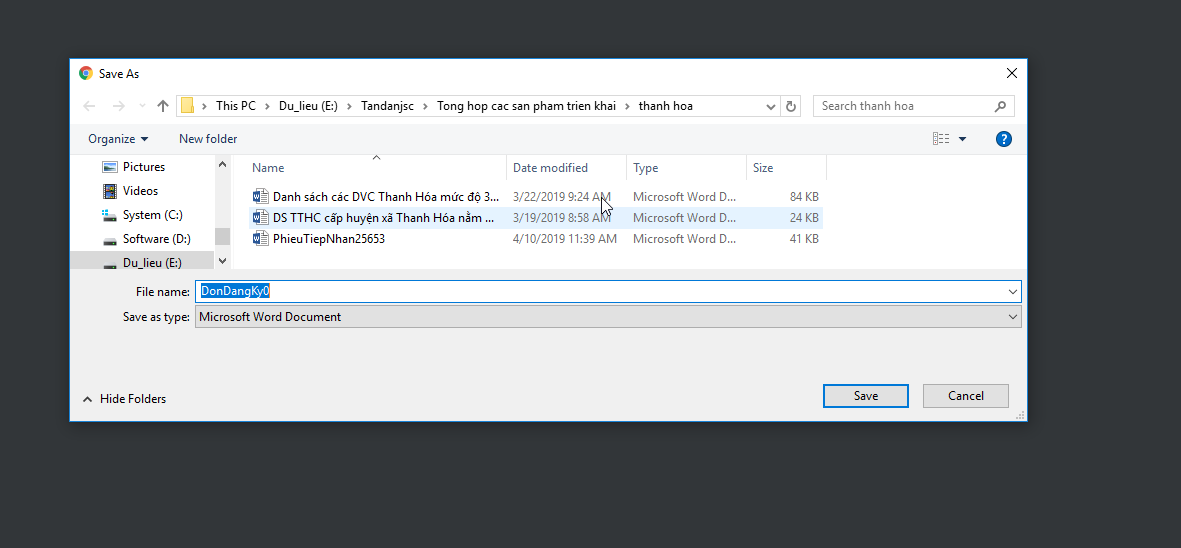
Biểu mẫu được tải về có giao diện như sau:
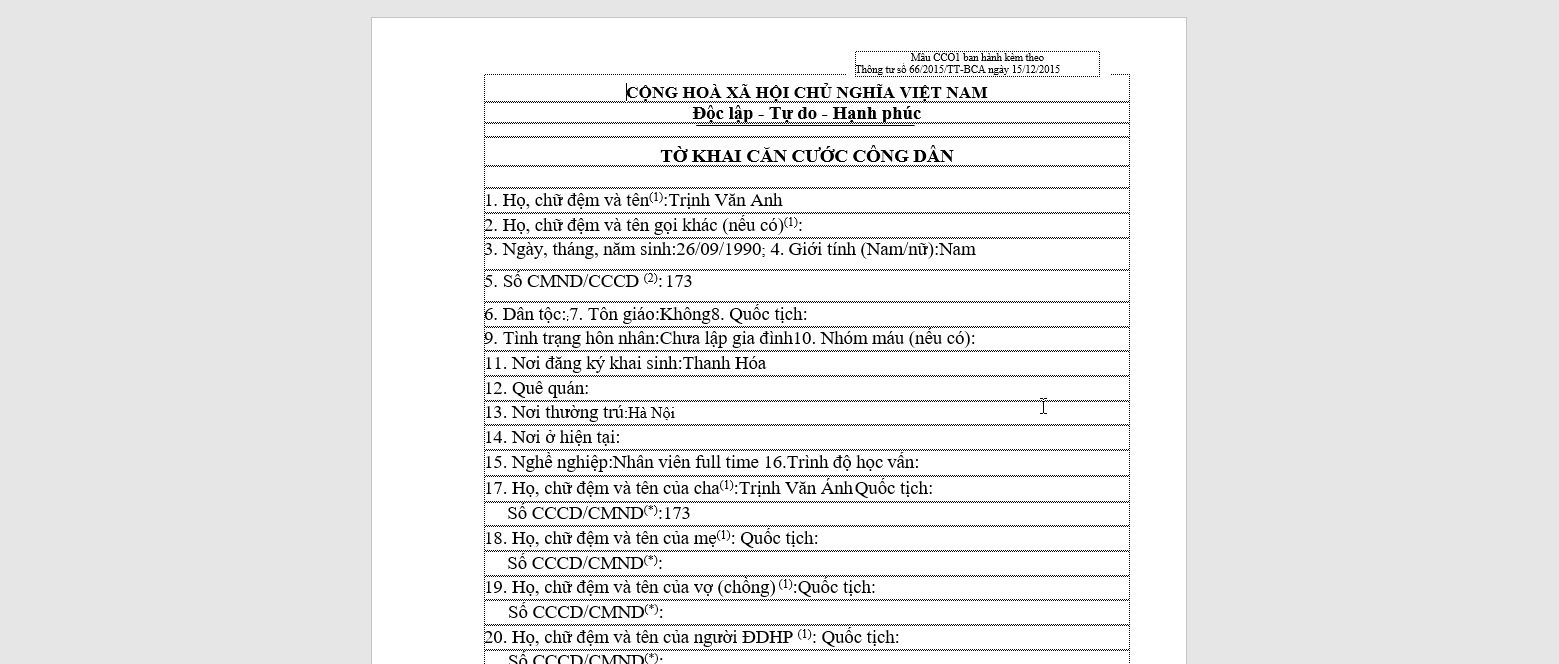
Cách 2:
[external_link offset=2]
Công dân tải mẫu đơn/tờ khai về và điền đầy đủ thông tin lưu vào 1 tệp riêng và chuyển sang bước 4 để gắn tệp này vào thành phần hồ sơ.
Bước 7: Đính kèm tệp: Người dùng đính kèm các tệp có liên quan theo quy định; ngoài ra người dùng có thể lựa chọn Nhận kết quả qua bưu điện.
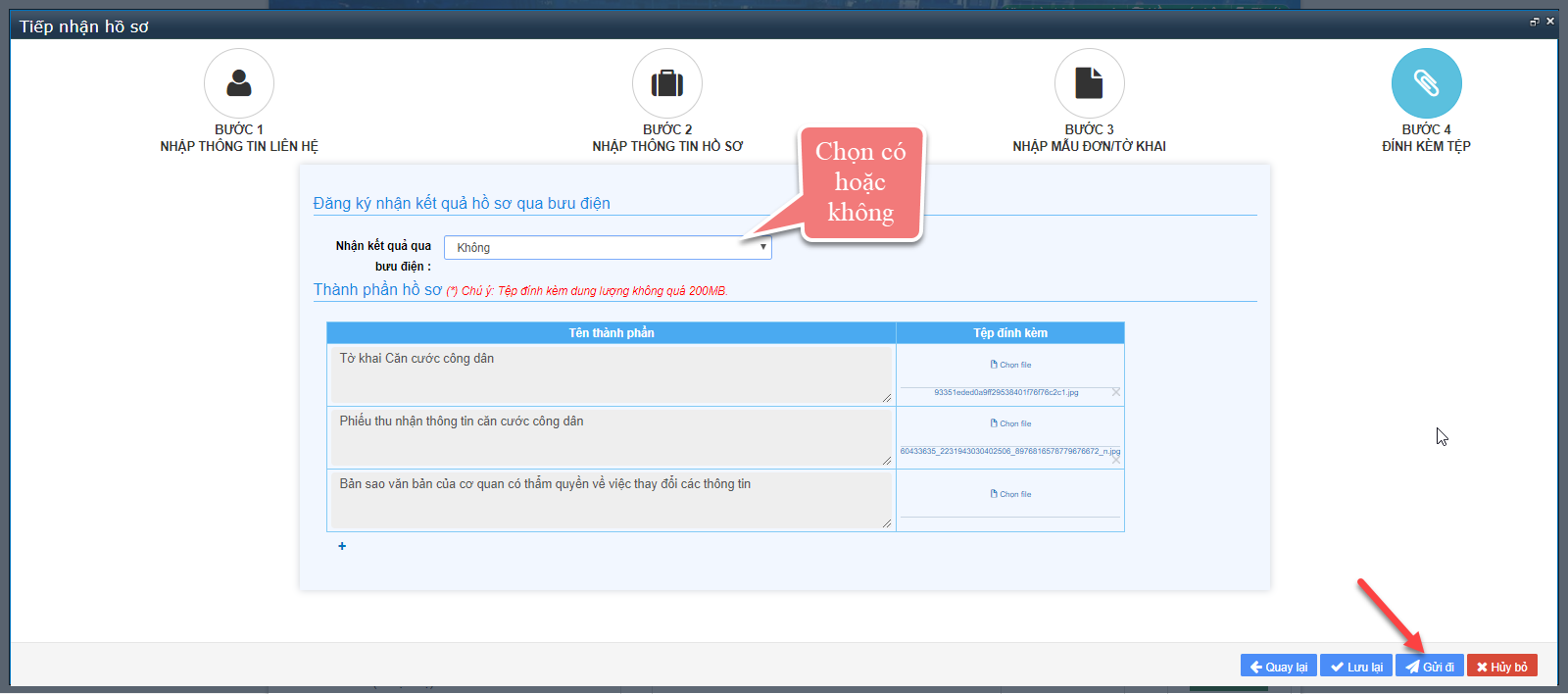
Người dùng bấm vào nút Gửi đi.
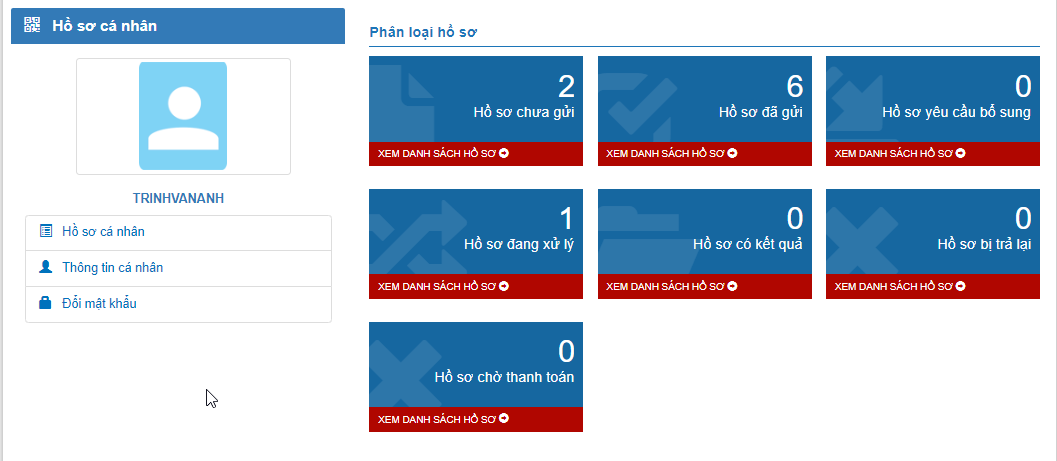
Giao diện trang Hồ sơ cá nhân
Tra cứu theo thủ tục hành chính
– Giao diện của Cổng Dịch vụ công tỉnh Thanh Hoá được thiết kế nhằm mục đích tra cứu thủ tục theo lĩnh vực một cách dễ dàng và thuận tiện nhất. Trước hết người dùng vào tab DỊCH VỤ CÔNG TRỰC TUYẾN.

Giao diện trang thủ tục hành chính
– Danh mục thủ tục hành chính theo đơn vị và lĩnh vực được hiển thị toàn bộ phía bên trái màn hình chính.
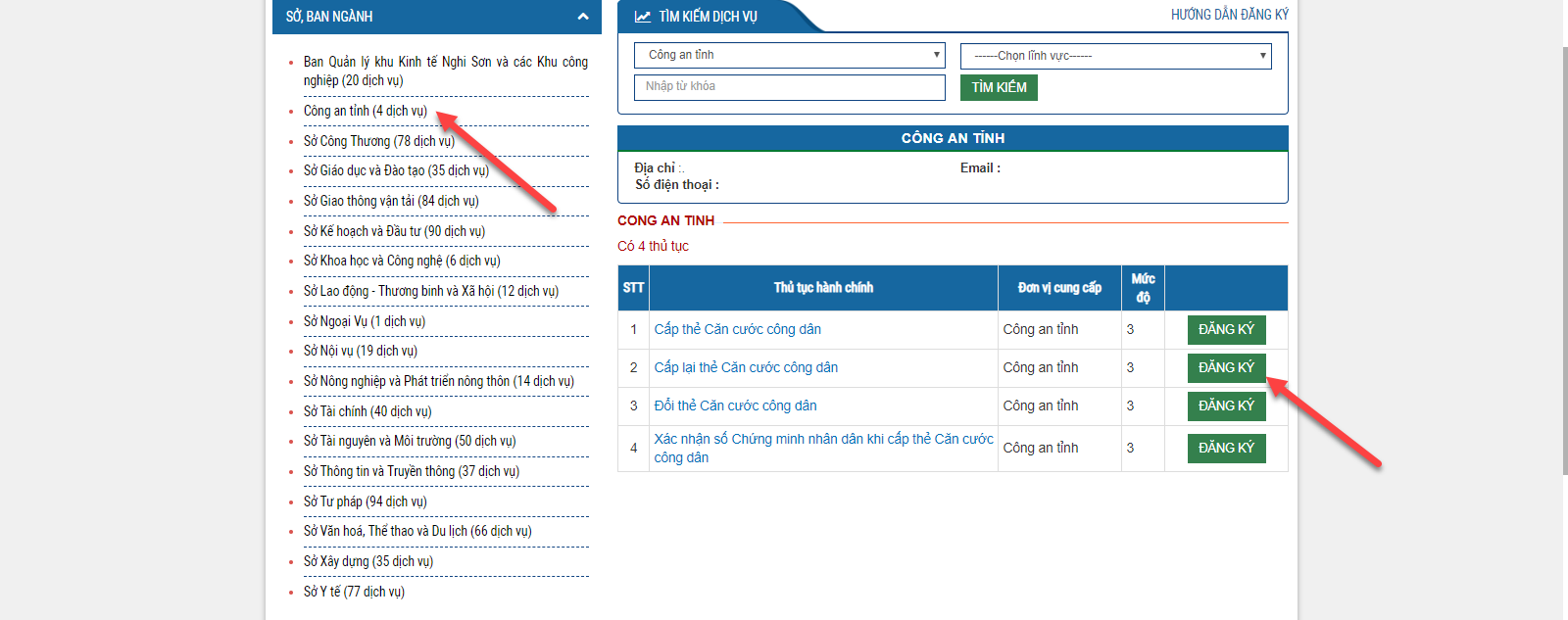
Danh mục thủ tục theo đơn vị và lĩnh vực
– Muốn xem chi tiết một thủ tục nào đó người dùng thực hiện theo các bước như sau:
Bước 1: Xem thủ tục thuộc đơn vị Sở ban ngành; UBND cấp Huyện hay UBND cấp Xã và thủ tục đó thuộc lĩnh vực nào. Bấm chuột chọn Sở ban ngành; UBND cấp Huyện hay UBND cấp Xã, chọn Lĩnh vực. Sau đó bấm Tìm kiếm hoặc Nhập tên thủ tục vào ô tìm kiếm như hình dưới đây:
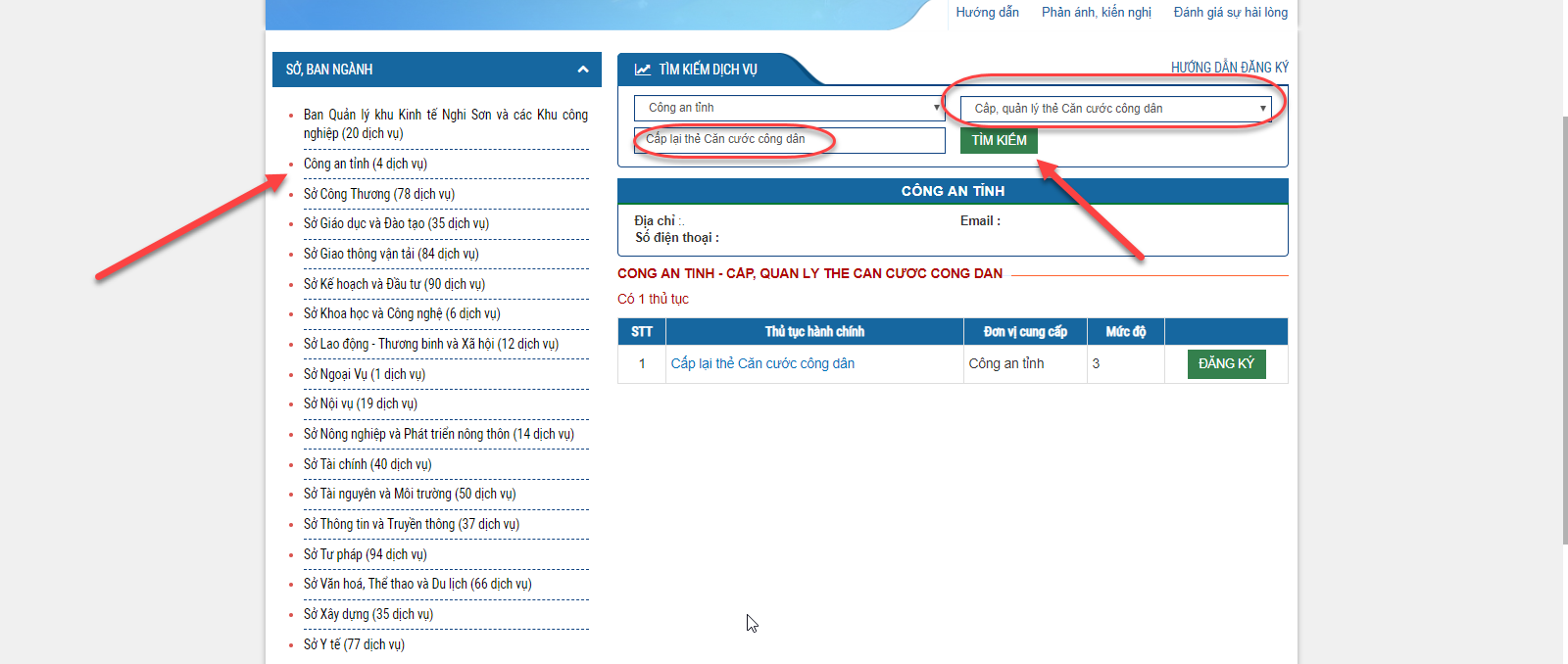
Tra cứu thủ tục hành chính, kết quả hiển thị bên dưới
Bước 2: Kết quả sau khi tìm kiếm được hiển thị bên dưới. Bấm chuột vào tên thủ tục đó, thông tin chi tiết về thủ tục sẽ được hiển thị bao gồm: thông tin chung, trình tự thực hiện, thành phần hồ sơ, yêu cầu điều kiện, căn cứ pháp lý, tải biểu mẫu,…
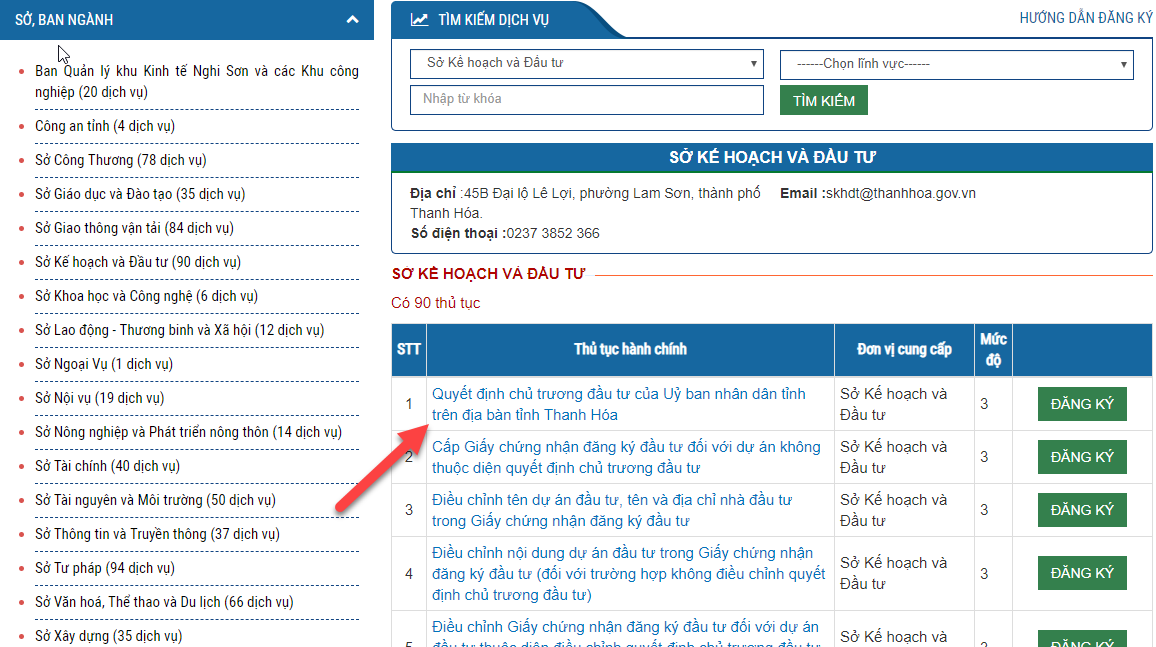
Kết quả tìm kiếm thủ tục hành chính hiển thị
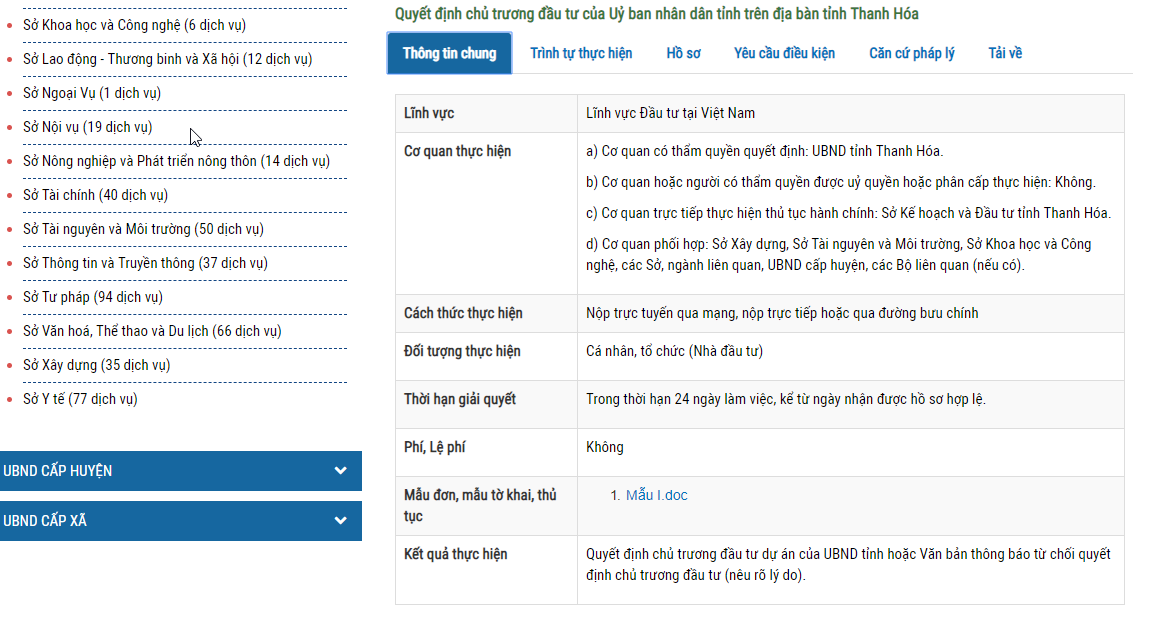
Giao diện chi tiết thủ tục hành chính
Mục lục bài viết
[external_footer]











